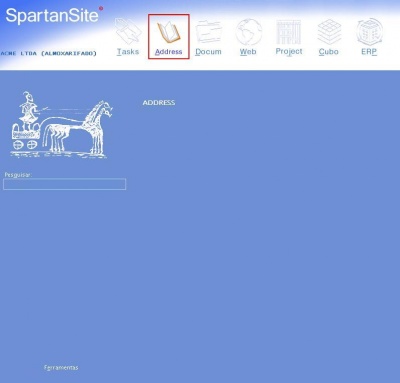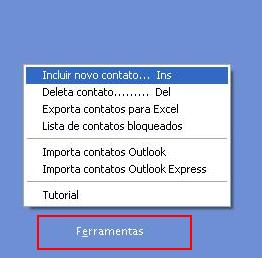Inclusão de Novo Cliente
De Suporte
(Diferença entre revisões)
| (8 edições intermediárias de 4 usuários não apresentadas) | |||
| Linha 1: | Linha 1: | ||
| − | + | ==Cadastrar Cliente / Fornecedor== | |
| − | + | ||
| − | + | ===Para realizar o cadastro de um cliente ou fornecedor:=== | |
| − | |||
| − | |||
| − | [[ | + | {| |
| + | |- | ||
| + | | style="border:1px solid #cccccc; vertical-align:top;" | | ||
| + | {| cellpadding="2" cellspacing="2" style="width:408px; vertical-align:top; text-align: center;" | ||
| + | | [[Arquivo:imagemacesso.jpg|400px|Clique para ampliar]] | ||
| + | |} | ||
| + | | style="border:1px solid #cccccc; background:#f5f5f5; vertical-align:top;"| | ||
| + | {| cellpadding="2" cellspacing="2" style="width:408px; vertical-align:top; text-align: left;" | ||
| + | | | ||
| + | Acesse o Spartansite; | ||
| + | |} | ||
| − | + | |- | |
| − | + | | style="border:1px solid #cccccc; vertical-align:top;" | | |
| − | + | {| cellpadding="2" cellspacing="2" style="width:408px; vertical-align:top; text-align: center;" | |
| + | | [[Imagem:imagemadress.jpg|400px|Clique para ampliar]] | ||
| + | |} | ||
| + | | style="border:1px solid #cccccc; background:#f5f5f5; vertical-align:top;"| | ||
| + | {| cellpadding="2" cellspacing="2" style="width:408px; vertical-align:top; text-align: left;" | ||
| + | | | ||
| + | No canto superior esquerdo clique em '''Address'''; | ||
| + | |} | ||
| + | |- | ||
| + | | style="border:1px solid #cccccc; vertical-align:top;" | | ||
| + | {| cellpadding="2" cellspacing="2" style="width:408px; vertical-align:top; text-align: center;" | ||
| + | | [[Imagem:imagemadress2.jpg|400px|Clique para ampliar]] | ||
| + | |} | ||
| + | | style="border:1px solid #cccccc; background:#f5f5f5; vertical-align:top;"| | ||
| + | {| cellpadding="2" cellspacing="2" style="width:408px; vertical-align:top; text-align: left;" | ||
| + | | | ||
| + | Após, no canto inferior esquerdo, clique em ''Ferramentas> Incluir novo contato'' ou pressione a tecla '''Insert''' do teclado; | ||
| + | |} | ||
| + | |- | ||
| + | | style="border:1px solid #cccccc; vertical-align:top;" | | ||
| + | {| cellpadding="2" cellspacing="2" style="width:408px; vertical-align:top; text-align: center;" | ||
| + | | [[Imagem:pessfisjur.jpg|400px|Clique para ampliar]] | ||
| + | |} | ||
| + | | style="border:1px solid #cccccc; background:#f5f5f5; vertical-align:top;"| | ||
| + | {| cellpadding="2" cellspacing="2" style="width:408px; vertical-align:top; text-align: left;" | ||
| + | | | ||
| + | Selecione o tipo de pessoa que é o cliente; | ||
| − | [[Imagem: | + | Pressione a tecla '''Enter''' do teclado; |
| + | |} | ||
| + | |- | ||
| + | | style="border:1px solid #cccccc; vertical-align:top;" | | ||
| + | {| cellpadding="2" cellspacing="2" style="width:408px; vertical-align:top; text-align: center;" | ||
| + | | [[Imagem:telendtexdadper.jpg|400px|Clique para ampliar]] | ||
| + | |} | ||
| + | | style="border:1px solid #cccccc; background:#f5f5f5; vertical-align:top;"| | ||
| + | {| cellpadding="2" cellspacing="2" style="width:408px; vertical-align:top; text-align: left;" | ||
| + | | | ||
| + | Preencha os campos conforme os dados do cliente; | ||
| − | + | Após o preenchimento, pressione a tecla '''Esc''' do teclado. | |
| + | |} | ||
| + | |- | ||
| + | | colspan=2 style="border:1px solid #cccccc; background:#f5f5f5; vertical-align:top;" | | ||
| + | {| cellpadding="2" cellspacing="2" style="width:822px; vertical-align:top; text-align: left;" | ||
| + | | | ||
| + | '''''Observação''''': | ||
| + | |||
| + | Os campos obrigatórios de preenchimento para Pessoa Física e Jurídica são: | ||
| + | |||
| + | I. Nome | ||
| + | |||
| + | II. Cidade/Estado | ||
| + | |||
| + | III. CPF/CNPJ | ||
| + | |||
| + | IV. CEP | ||
| + | |} | ||
| + | |} | ||